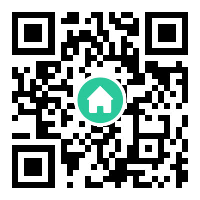| 展位 |
您现在的位置是:主页 > 浏览器资讯 >
edge浏览器下载位置路径怎么设置?
2020-09-03 18:33浏览器资讯 人已围观
简介edge浏览器下载位置路径怎么设置?edge浏览器默认使用的天蓝色的背景界面,无广告,无新闻推送,给人感觉还是蛮清爽的,有的网友使用edge浏览器下载自己喜欢的电影、文档、视频等...
edge浏览器下载位置路径怎么设置?edge浏览器默认使用的天蓝色的背景界面,无广告,无新闻推送,给人感觉还是蛮清爽的,有的网友使用edge浏览器下载自己喜欢的电影、文档、视频等资料,但是下载完了之后,发现保存路径是在c盘,想把下载路径改到d盘或者别的磁盘,怎么操作呢?下面小编就为大家分享一下吧。
edge浏览器下载位置路径怎么设置?
1.edge浏览器下载位置设置步骤一,在Windows10桌面依次点击桌面左下角的开始/Microsoft edge浏览器菜单项。
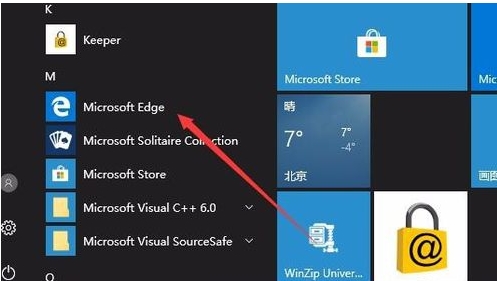
2.edge浏览器下载位置设置步骤二,这时就会打开edge浏览器,然后点击工具栏上的设置及更多按钮。
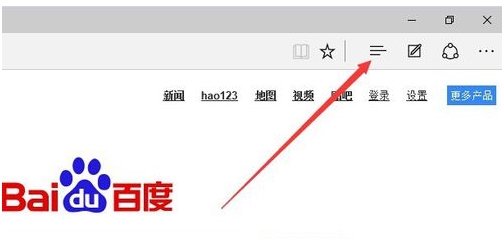
3.edge浏览器下载位置设置步骤三,然后在弹出的下拉菜单中选择设置菜单项。
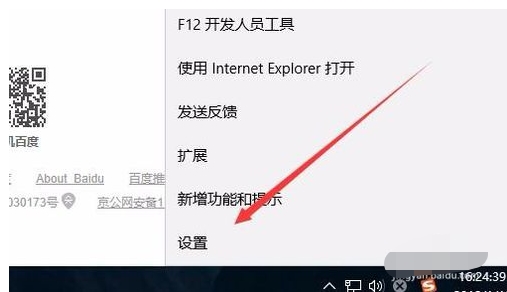
4.edge浏览器下载位置设置步骤四,这时会打开edge浏览器的设置页面,点击下面的查看高级设置按钮。
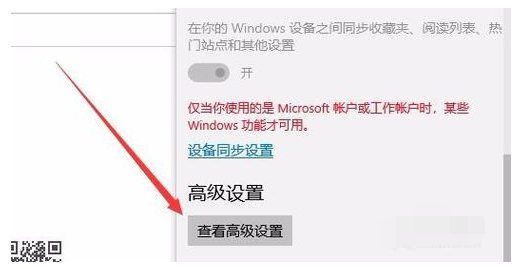
5.edge浏览器下载位置设置步骤五,在打开的高级设置页面中,点击下载下面的更改按钮。
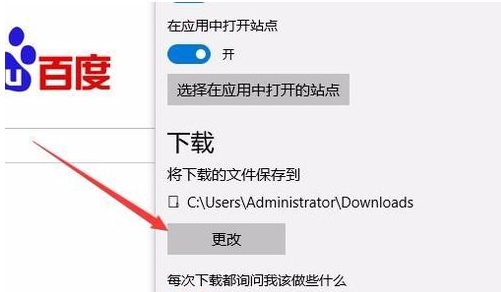
6.edge浏览器下载位置设置步骤六,接下来就会弹出选择文件夹的窗口,在窗口中选中要保存下载文件的文件夹,最后点击选择文件夹按钮。
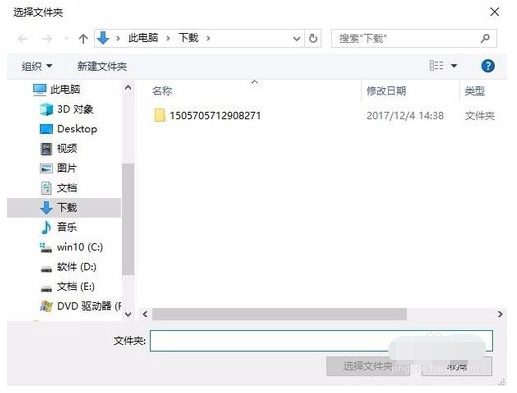
这时再看一下edge浏览器的下载文件夹已修改为指定的文件夹了。
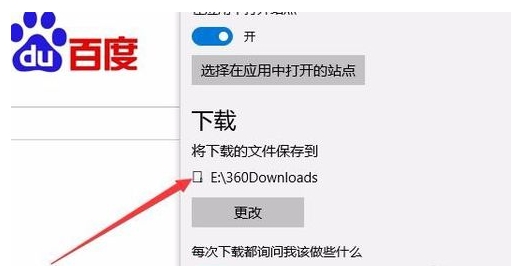
以上就是关于edge浏览器下载路径修改方法图文教程全部内容,希望对你有帮助。更多关于edge浏览器使用技巧,请继续关注我们的edge浏览器专区。
相关推荐

eset nod32 最新激活码 许可证密钥
eset nod32 最新激活码 许可证密钥,今天为大家分享的是eset nod32激活码和许可证密钥,ESET Nod32是一款不错的电脑杀毒软件,很多企业用户使用这款安全软件,可是没有eset nod32激活码,没...
谷歌浏览器新手使用方法教程(超详细)
谷歌浏览器新手使用方法教程(超详细),很多刚接触互联网的人只听说谷歌浏览器好用,但是不了解怎么操作,比如从刚开始的谷歌浏览器下载开始说起,从哪里下载安全,下载哪个...
经典五子连珠安卓单机版下载
五子的连珠也是一种国际象棋,也叫五子国际象棋或五子连接棋。这是一款两人对弈的纯策略棋类游戏,是起源于古代中国的传统黑白棋类之一,在日本发展,在美, 欧流行,使用方便...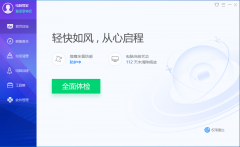
火绒安全软件和腾讯电脑管家哪个好用?
火绒安全软件和腾讯电脑管家哪个好用?要说火绒和电脑管家比,这俩各有千秋吧,火绒的特点是功能简约精干,电脑管家的功能当然更全面一些了,这两款软件,其实大家都可以体验...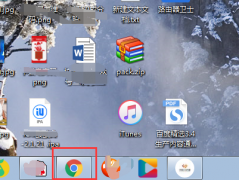
谷歌浏览器安全设置在哪里?
谷歌浏览器安全设置在哪里?无论中国人还是外国人都使用谷歌浏览器,这是世界上使用用户最多的浏览器,速度快没广告,火爆程度盖过百度浏览器、360浏览器、搜狗浏览器等等,那...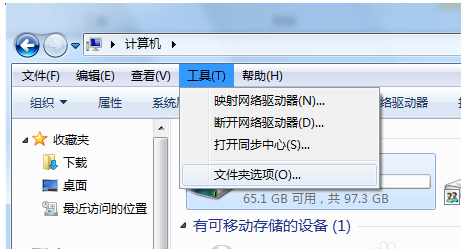
谷歌浏览器收藏夹路径位置在哪?
谷歌浏览器收藏夹路径位置在哪?谷歌浏览器拥有翻译功能、去广告功能、下载等功能,可以下载完整的视频、pdf文件、word文档等资料,谷歌浏览器的收藏夹还能收藏喜欢的贴吧地址、...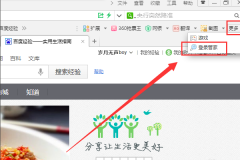
360浏览器淘宝登录账号密码怎么删除?
360浏览器淘宝登录账号密码怎么删除?许多网友在网购的时候使用360安全卫士和360浏览器,主要是为的是安全,为了方便下次登录,往往将网购淘宝、支付宝、亚马逊等账号密码保存在...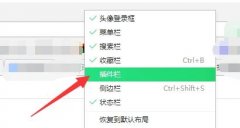
360浏览器插件设置在哪里?插件怎么安装
360浏览器插件设置在哪里?插件怎么安装?360浏览器的插件功能很强大,插件可以满足一些网民用户的需求,帮助网民获得更好的上网体验,浏览器插件作为一种扩展程序,以前只能安...
| 展位 |